有时要检测或修复Win10损坏的文件,会使用系统文件检测器来完成,但有网友碰到了win10资源保护无法执行请求的提示,无法继续操作检测,这该怎么解决呢?本文内容包含了两个win10资源保护无法执行请求的解决方案,需要的用户快来看看。
解决方案一:进入安全模式以解决Windows资源保护Windows 10
即使您未能使用chkdsk来修复SFC问题,也不要感到沮丧。只需准备好导航到确保哪个部分确切地导致sfc / scannow无法在Windows 10上运行。要在Windows 10上使用最少的程序集进入安全模式,请按照以下步骤操作。
1、在搜索框中键入msconfig,然后按Enter进入系统配置。
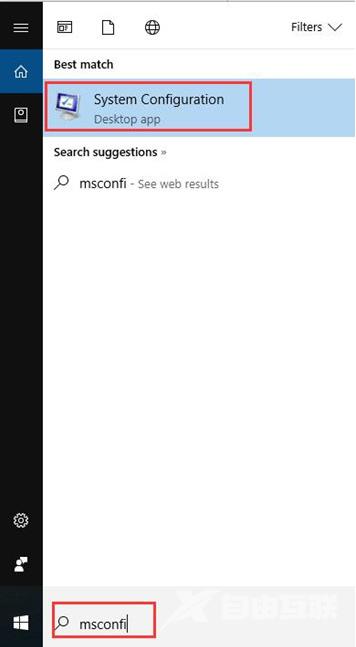
2、然后在 Boot选项卡下,选中 Safe boot 框,然后单击 Apply和 OK。
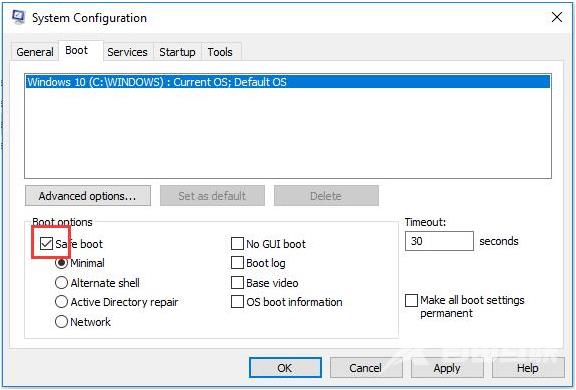
通过这种方式,您可以看到Minimal框也被勾选。
3、然后单击立即重启以重新启动计算机。
重新启动PC后,您可以看到更改已应用,并且您已在Windows 10上进入安全模式。现在处于安全模式,您可以尝试再次运行SFC以查看sfc / scannow是否无法正常工作。
解决方案二:运行CHKDSK工具
要检查PC上磁盘的状况,您需要利用工具CHKDSK查看损坏的磁盘是否会导致sfc / scannow Windows资源保护无法在Windows 10上执行请求的操作。现在开始使用CHKDSK工具来处理您的Windows资源保护错误。
1、在搜索框中键入命令提示符,然后右键单击搜索结果以管理员身份运行。
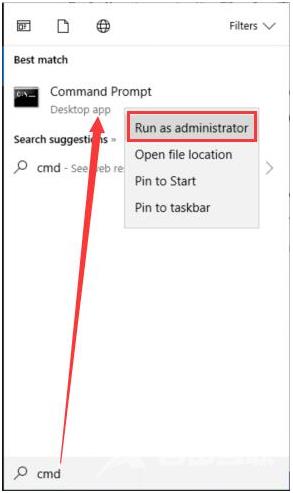
2、在命令提示符下,输入chkdsk c:/ r,然后按Enter键运行CHKDSK。然后,系统会提示您选择是否要在下次启动PC时执行chkdsk,按Y批准。
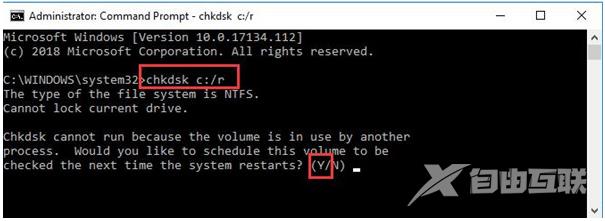
在这里,您要检查本地磁盘C:,您可以将其替换为您要检查的任何其他磁盘。
3、重新启动电脑,让chkdsk检查磁盘。
只有在您使用此chkdsk对磁盘执行扫描之后,才能真正理解是什么让Windows资源保护无法执行Windows 10。那么很可能你不会遇到SFC失败,也不会完成错误。
【本文来自:台湾服务器 http://www.558idc.com/tw.html 复制请保留原URL】